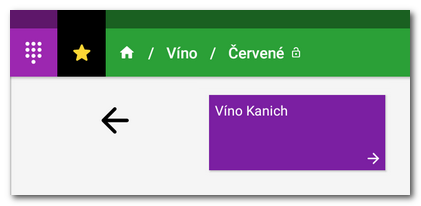Ako vytvoriť alebo odstrániť podkategóriu?
Keď vytvoríte podkategóriu, vytvorí sa bežná kategória s rovnakým názvom, ktorá však bude predvolene skrytá. Nebudete ju vidieť pri markovaní pomocou katalógu (dlaždíc produktov). Je to preto, že podkategórie sú primárne určené pre zjednodušený režim zobrazenia, v ktorom prechádzate kategórie a produkty hierarchicky. Ak teda chcete používať podkategórie, odporúčame prepnúť mód pokladnice na zjednodušený režim.
|
Ak zrušíte skryté kategórie (zapnete možnosť Zobraziť v hlavnej ponuke vo vlastnostiach kategórie ), môžete ich vidieť i v režime Katalóg. Keďže podkategórie fungujú ako zástupcovia, môžete sa postupne dostať do všetkých podkategórií až po produkty. Nebude však možné jednoducho sa vrátiť do "nadradenej" kategórie. V režime Katalóg totiž nie je k dispozícii možnosť prechodu späť pomocou šípok ako v zjednodušenom režime. Preto, aby ste sa v režime Katalóg mohli jednoducho presunúť do nadradenej kategórie, odporúčame zoradiť kategórie a podkategórie jednu po druhej: 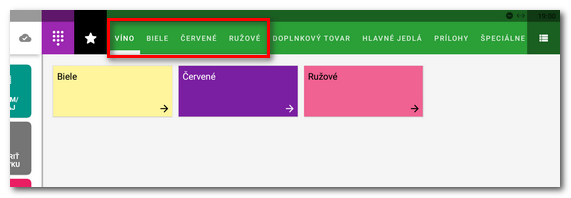 |
V nasledujúcom postupe si ukážeme vytvorenie podkategórií, aby obsluha postupne prechádzala sortimentom predávaných vín.
Všeobecné informácie o podkategóriách nájdete v nadradenej kapitole.
|
Prejdite do časti Nastavenie aplikácie » Nastavenie zobrazenia a vyberte ZJEDNODUŠENÝ mód pokladnice. |
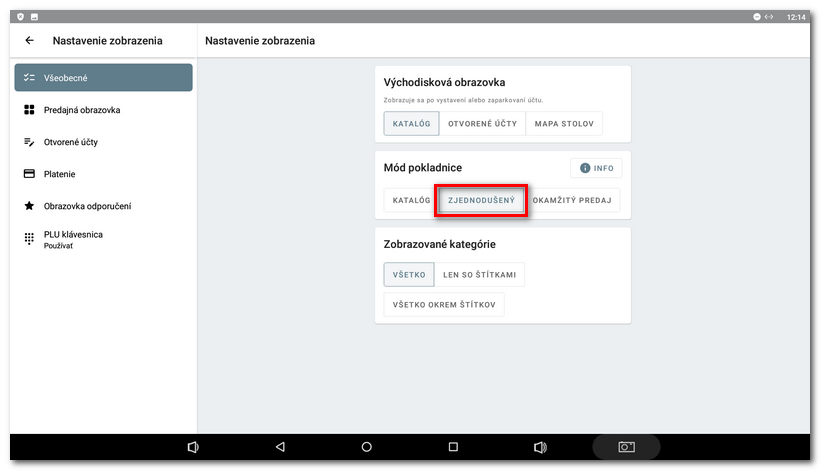
|
Vráťte sa späť a otvorte Správu položiek. Tu pomocou ikony troch bodiek otvorte ponuku PRIDAŤ NOVÉ |
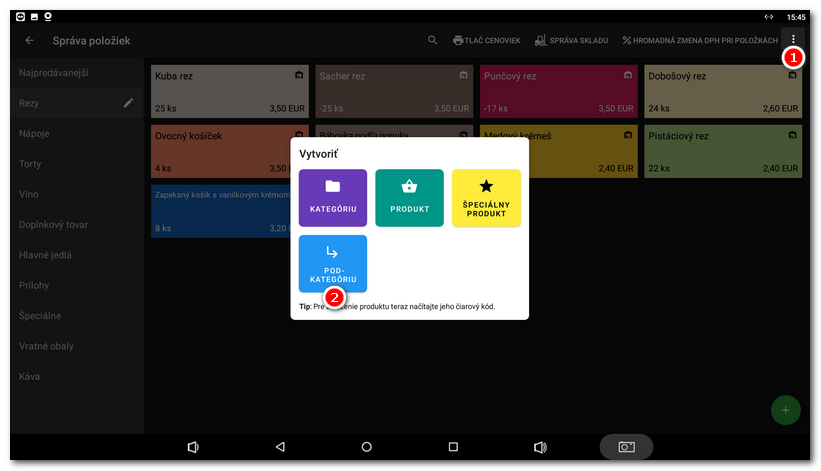
|
Teraz ste teda vytvorili 3 podkategórie podľa typu vína, ktoré vidíme ako skryté v Správe položiek. To je v poriadku, pretože na tieto skryté podkategórie sa automaticky odkazujú zástupcovia vytvorení v kategórii Víno. Pri vytvorení podkategórie sa teda v pokladni vždy vytvorí nová skrytá kategória, na ktorú sa odkazuje zástupca. Tento zástupca môže byť vnútri akejkoľvek inej kategórie. Týmto spôsobom môžeme vytvoriť hierarchickú štruktúru kategórií. |
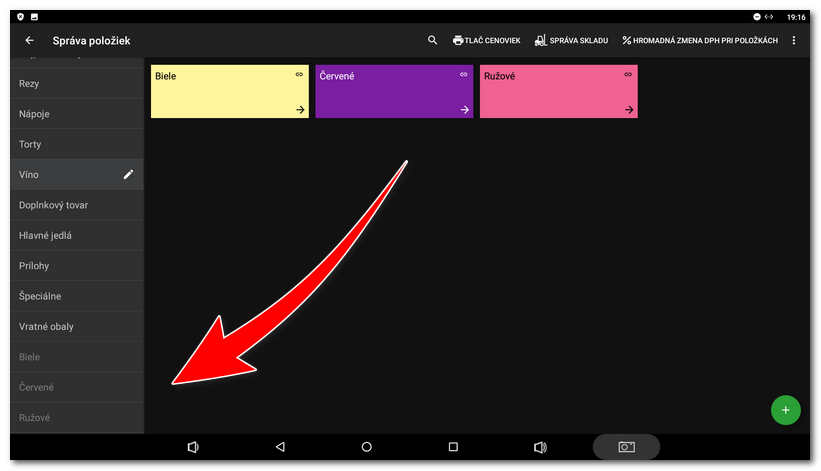
|
Otvorte každú z vytvorených skrytých kategórií |
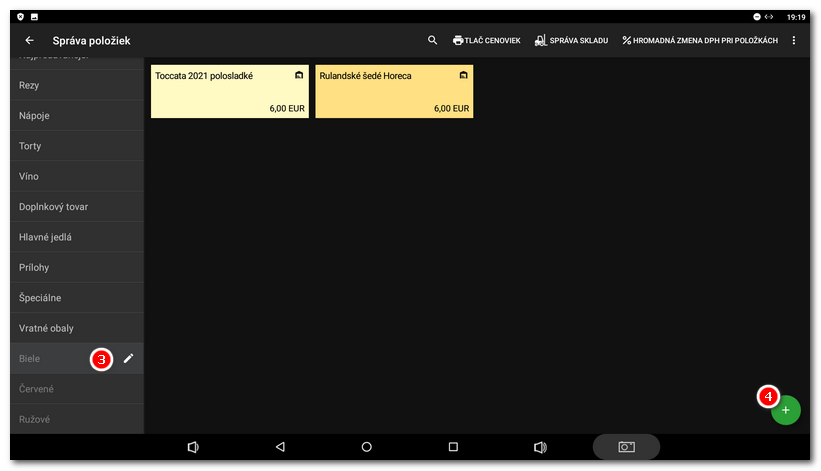
|
Hoci v Správe položiek vidíme všetky kategórie na rovnakej úrovni, na hlavnej obrazovke v režime zjednodušeného zobrazenia to bude vďaka zástupcom inak. Zatvorte správu kategórií a prejdite na hlavnú obrazovku. Tu nájdete kategóriu Víno Ak sa chcete dostať do nadradenej kategórie alebo späť, použite šípku |
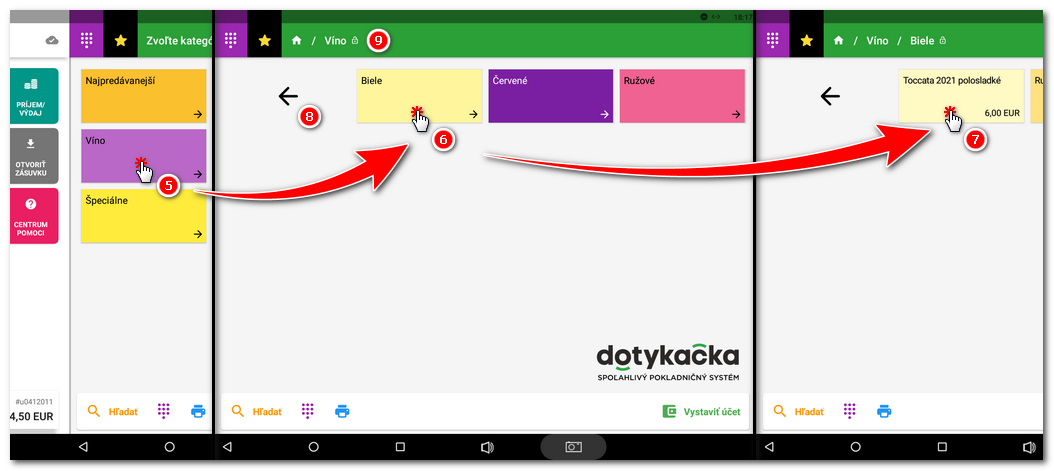
|
Ak chcete vytvoriť viacúrovňové podkategórie, jednoducho pridajte ďalšiu podkategóriu do skrytej kategórie (ktorá predstavuje vytvorenú podkategóriu a odkazuje na ňu zástupca):
|
|
Pre odstránenie podkategórie stačí zmazať zástupcu. To jednoducho vykonáte tak, že otvoríte zástupcu podkategórie v Správe položiek. Rovnako tak sa, ako v prípade zástupcu produktu, zobrazí tlačidlo pre odstránenie. Skryté kategórie, na ktoré zástupca odkazuje, sú tiež odstránené spolu s odstránením zástupcu. |
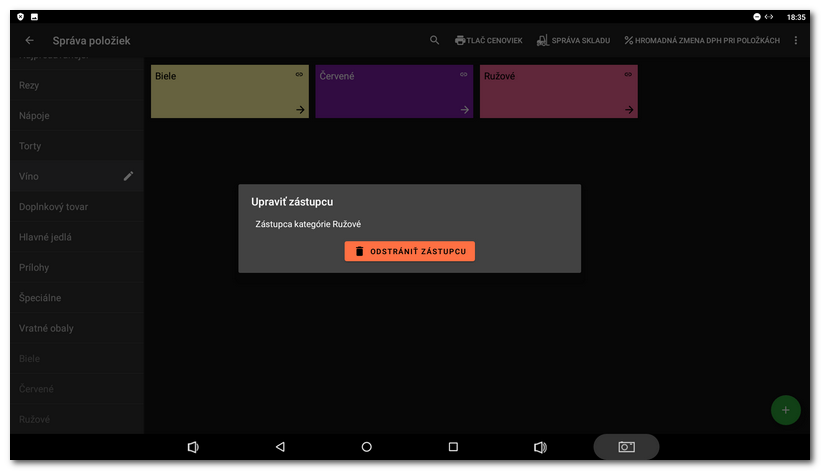
|
•Zástupcu produktu alebo podkategóriu nemôžete po vytvorení upraviť, môžete ju iba odstrániť. Ak chcete opraviť napríklad nesprávny názov podkategórie, vymažte ju a vytvorte ju znova. •Zatiaľ nie je možné vytvárať / spravovať zástupcov produktov alebo podkategórie prostredníctvom Vzdialenej správy. Táto možnosť bude pridaná neskôr. |
 vpravo hore a vytvorte novú štandardnú kategóriu
vpravo hore a vytvorte novú štandardnú kategóriu  :
:  a vytvorte v nich produkty
a vytvorte v nich produkty  alebo presuňte už vytvorené produkty z inej kategórie.
alebo presuňte už vytvorené produkty z inej kategórie. a v rámci nej podkategórie podľa typu
a v rámci nej podkategórie podľa typu  . Po ťuknutí na vybraný typ sa zobrazia produkty
. Po ťuknutí na vybraný typ sa zobrazia produkty  , ktoré už štandardne pridáte na účet.
, ktoré už štandardne pridáte na účet. alebo ťuknite na cestu v záhlaví
alebo ťuknite na cestu v záhlaví  . Aktiváciou zámku v záhlaví sa po zatvorení a zaplatení účtu vrátite do poslednej kategórie / podkategórie, a nie na štandardnú hlavnú obrazovku predaja.
. Aktiváciou zámku v záhlaví sa po zatvorení a zaplatení účtu vrátite do poslednej kategórie / podkategórie, a nie na štandardnú hlavnú obrazovku predaja.